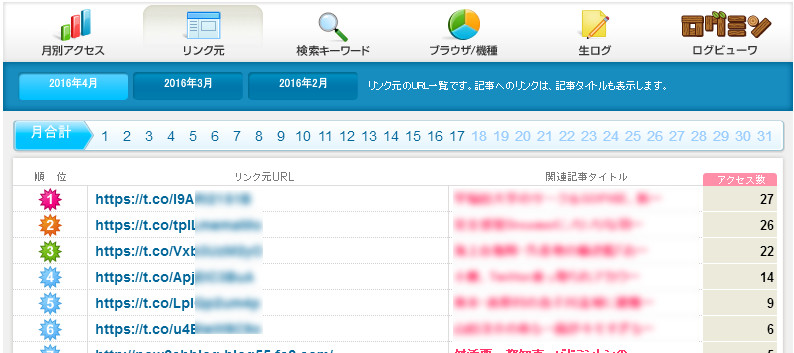https://www.youtube.com/watch?v=3TAWMS9WymY
FC2ブログ用デザインテンプレートの変更手順について、私のメルマガ登録特典でプレゼントしているデザインテンプレートを例に解説いたします。
FC2ブログの事前準備とバックアップ
まず、FC2ブログの管理画面にログインし、左側にある「テンプレートの設定」をクリックしてください。

すると、HTMLとスタイルシートを変更する画面が開きます。
画面の中ほどから下の方にかけて、編集欄が表示されるはずです。

画面上の方にあるテンプレート管理(PC用)という部分を見ると現在適用しているデザインテンプレートの名前が表示してあります。
赤いチェックマークが入っているのが、いままさに適用しているテンプレートなので、そのマークの入ったテンプレート名の右の方にある「複製」というリンクをクリックしてください。

「複製」をクリックすると、テンプレート名のすぐ下に、コピーされたテンプレート名が表示されます。

今回は、この複製されたテンプレート(赤いチェックマークが入っていない方)のデータを書き換えるので、チェックなしのテンプレート名の右にある「編集」をクリックしてください。
以上で、FC2ブログ版特典テンプレートを設置するための事前準備は完了です。
FC2テンプレートの展開および設置作業
続いて、このHTMLとスタイルシート部分を特典テンプレートの内容と書き換えます。
ダウンロードした特典テンプレートを用意してください。
ダウンロードされると、以下のようなZIPファイルが保存されます。

このZIPファイルを解凍してください。

解凍が完了すると、フォルダ内には下の画像のように4つのフォルダと1つのテキストファイルが入っています。

まず初めにHTMLファイルをダブルクリックするか、メモ帳などのテキストソフトで開いてください

メモ帳で開くと、以下のような画面が表示されます。

文字が記載してある画面内のどこかをクリックしてから
- Windowsの場合 Ctrl +A
- Macの場合 Command+A
で全部を選択したあと、そのまま
- Windowsの場合 Ctrl +C
- Macの場合 Command+C
でコピーしてください。

以上で特典テンプレートの展開および設定作業は完了です。
特典テンプレートの設置
次に、FC2ブログの管理画面に戻ります。
FC2ブログの管理画面に戻ったら、HTML名に「tokuten」など好きな名前を入力してください。
そして、下の赤枠の部分に先ほどコピーした特典テンプレートのHTMLデータを貼り付けてください。

貼り付ける際は、赤枠内のどこでも好きな部分で1回左クリックしたあと、
- Windowsの場合 Ctrl +A で全選択してから Ctrl+Vで貼り付け
- Macの場合 Command+A で全選択してから Command+Vで貼り付け
をするとスムーズにできます。
貼り付けが終わったら、一度「更新」ボタンをクリックして保存しておきます。
CSSデータの書き換え
続いて、HTMLを書き換えたのと同じ要領でCSSデータを書き換えます。
特典テンプレートのフォルダに移動後、お好きな色が書かれたフォルダを開きます。
今回は、「青」フォルダを開いてみます。

フォルダ内には「css青」というタイトルのテキストファイルが入っているので、これをメモ帳などで開きます。

HTMLを書き換えた時と同じ要領で全選択してからコピーします。

FC2ブログの管理画面に戻り、今度は画面の下の方にある「スタイルシートの編集」の内容を書き換えて、「更新」をクリックします。
最後に、同じ画面内の上の方に戻り、いま編集していたテンプレート名の左にあるチェック欄にチェックを入れた後、すぐ上にある「適用」をクリックしてください。

以下のようなデザインでブログが表示されるようになれば、特典テンプレートの設定は完了です。

今後、全体の基本色を別の色に変えたい場合は、CSSだけ書き換えれば基本色が変えられます。
また、やっぱり元のデザインに戻したい!という場合はテンプレート管理(PC用)から元のテンプレート名にチェックを入れ、「適用」をクリックすれば元のデザインに戻せます。
ブログ作りはこちらもご参考に。
- 【ブログアフィリエイト入門】ブログだけで毎月100万円稼ぐステップ
- ブログアフィリエイトにオススメ!無料で使えるwordpressテーマ8選
- 後悔しないブログのハンドルネームを付ける5つのポイント+1
- 批判系ブログでアフィリエイトしても絶対に儲からない3つの理由